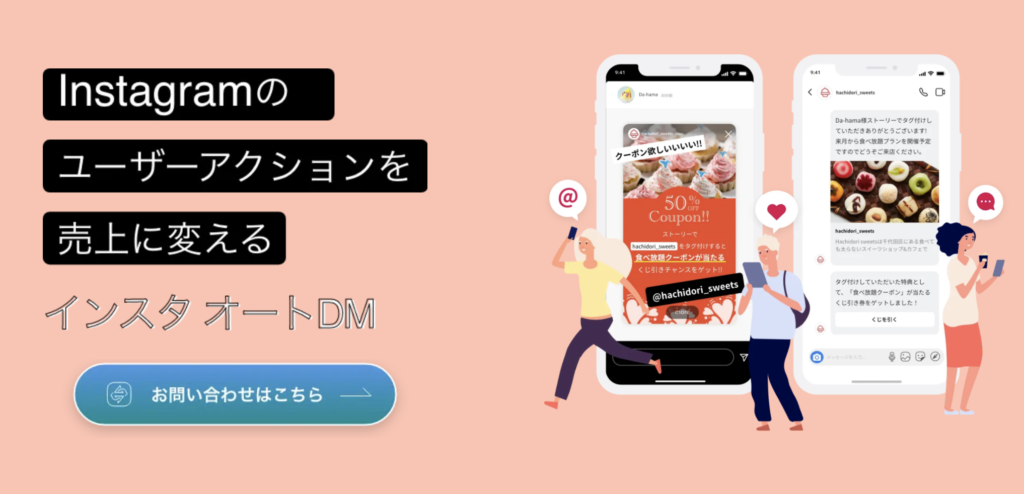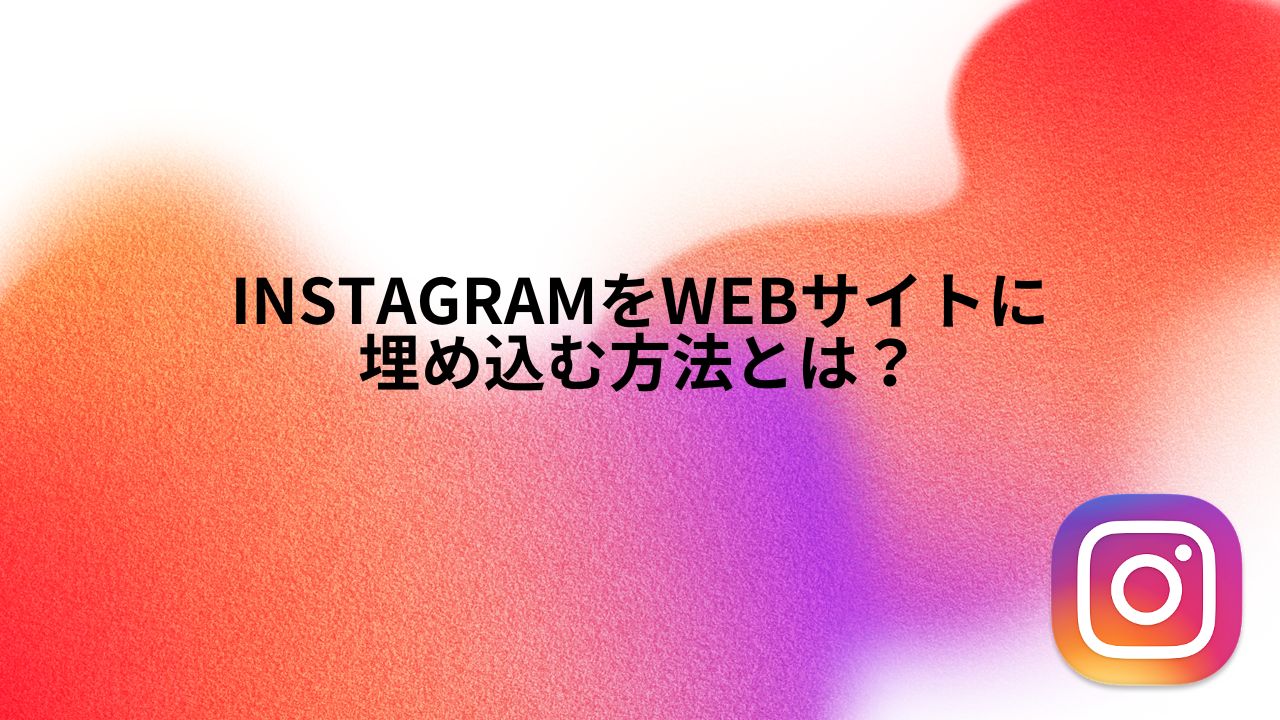Instagramの投稿をWebサイトやブログに埋め込むことで、自社Instagramへユーザーを遷移させる効果などを期待できます。
この記事では、Instagramの埋め込みについての解説をはじめ、埋め込み方法・InstagramをWebサイトに埋め込んだ際の効果・埋め込みを行う際の注意点などについて詳しく解説していきます。
Instagramの埋め込みとは

(アパレルブランド【PEACE RIZER】(@peace_rizer_shop) • Instagram写真と動画 より引用)
Instagramの埋め込み機能とは、Instagramのフィード投稿をWebサイト・ブログ記事内にそのまま差し込む機能のことをいいます。
埋め込まれたInstagramの投稿写真をクリックしますと、Instagramへと遷移します。
「View Profile」「View More on Instagram」ボタンからはユーザーのプロフィールもリンクされていますので、新しいフォロワーの獲得も狙うことができます。
様々な投稿のタイプを埋め込むことが出来る
Instagramでは様々な投稿のタイプの埋め込みを行うことができます。
通常の写真投稿をはじめ、複数写真のカルーセルタイプの投稿についてもスライド機能が保持された状態で埋め込みが可能です。
その他にも、「動画」や2020年8月5日に公開された短尺動画機能の「リール」などの投稿も埋め込むことができます。
Instagramの埋め込み方法
Instagramの投稿を埋め込む方法には、「HTMLコードでInstagramを埋め込む」「Instagramの公開しているAPIの利用」「外部ツールの利用」などの3つの方法があります。
HTMLコードでInstagramを埋め込む
埋め込むためのコードを取得し、表示させたい場所にHTMLで直接記入する方法です。
この方法が一番簡単で誰でも挑戦しやすいといえます。
また、埋め込みコードはPC版からコードを取得する場合とSP版からコードを取得する場合の2つの方法があります。
それぞれの取得方法について以下で詳しく解説していきます。
PC版からコードを取得
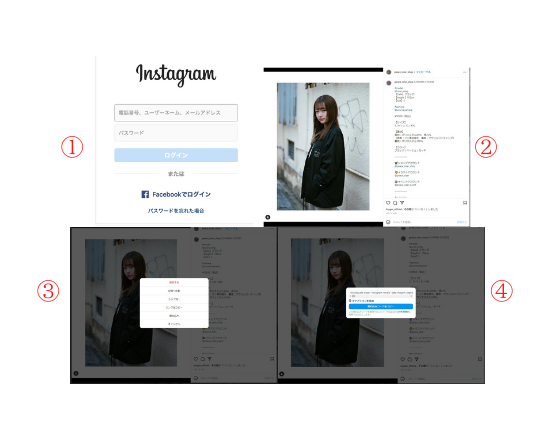
PC版で埋め込みコードを取得する方法は以下の通りです。
①自身の登録情報を入力して、ログインする。
②埋め込みを行いたい投稿を開き、アカウント名の右横に「メニューボタン(…)」と表示されるのでそちらをクリックする。
③メニューボタンをクリックすると、「埋め込み」が表示されるのでそちらをクリックする。
④「埋め込みコードをコピー」をクリックし、クリップボードにコピーされるので任意の場所にペーストして挿入する。
埋め込みには写真以外にも、動画・リール・IGTVも埋め込むことができる。
SP版からコードを取得
スマートフォン版から埋め込みコードを取得する方法は以下の通りです。
スマートフォンから埋め込み機能を使用する場合、アプリは非対応となっていますので、PCと同じようにWeb版での作業が必要です。
まず、ウェブブラウザでInstagramにログインしてください。
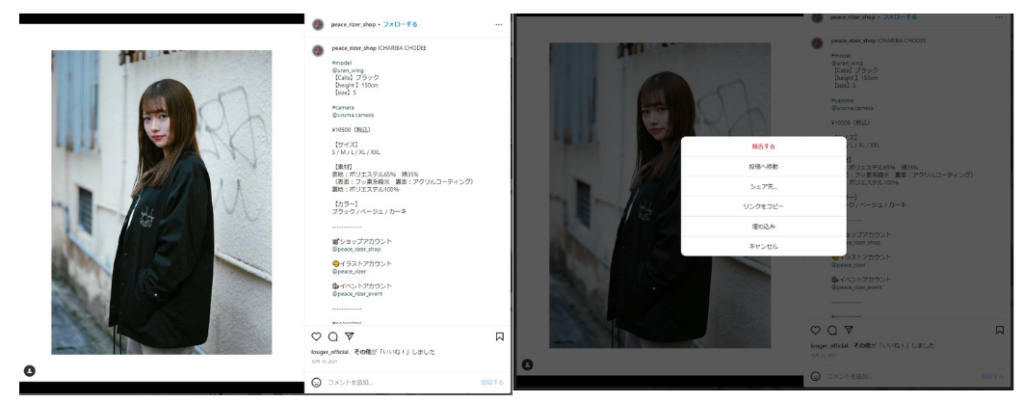 PCと同じように埋め込みを行いたい投稿を選択し、コードを取得していきます。
PCと同じように埋め込みを行いたい投稿を選択し、コードを取得していきます。
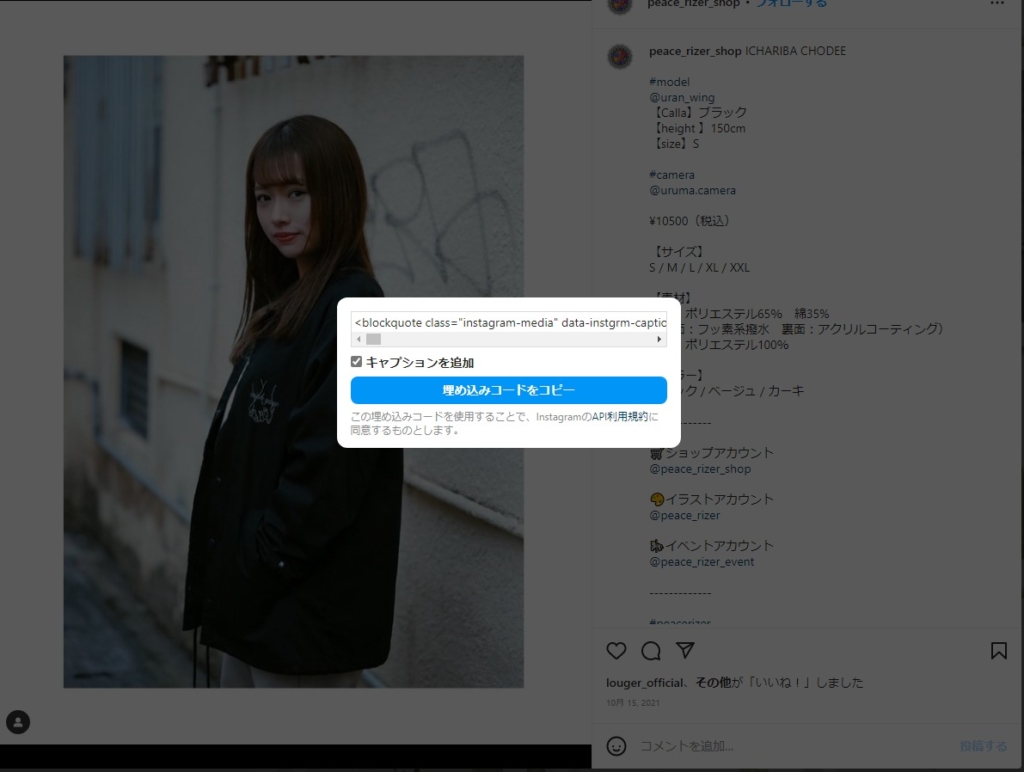
埋め込みたい投稿のメニューをクリックし、埋め込みボタンをクリックします。
表示されたコードをコピーし、任意の場所に貼り付けると完了です。
Instagramの公開しているAPIの利用
Instagramが公開しているAPI(アプリケーション・プログラミング・インターフェイス)を利用して表示させる方法もあります。
APIを利用することで、単一投稿以外の表示方法が可能になりますが、利用するにはFacebookの開発アカウントを保持していることが前提条件となり、技術的な知識も必要になります。
そのため、初心者の方には利用が難しいといえるでしょう。
外部ツールの利用
その他にも、外部サービスを利用する方法もあります。
外部サービスは公式APIに対応する有料ツールであり、投稿の一覧表示やデザインのカスタマイズを行ったり、ハッシュタグで投稿を自動収集したり、通常では使用できないストーリーの表示が行えるものなどもあります。
Instagramをwebサイトに埋め込む効果
InstagramをWebサイトに埋め込む場合、以下の効果を期待できます。
自社Instagramへ誘導することが出来る
WebサイトやブログにInstagramの投稿を埋め込むことで、自社Instagramに多くのユーザーを誘導することができます。
サイトの訪問時に購入に至らなくても、Instagramだけでも登録してもらうことができれば、後々購買に繋がる可能性があります。
徐々にファン化していくようにアプローチを行えば、購買意欲を高めて購入に至るケースなどがそれに該当します。
サイト上にアカウントへのリンクアイコンの設置を行うだけでも十分有効といえますが、投稿内容を埋め込むことでアカウントの雰囲気が伝わりやすくなり、よりフォローして頂ける可能性が高くなります。
サイトのCVRの向上が見込める

一般ユーザーによって制作・生成されたコンテンツであるUGCをサイト上に活用すれば、ユーザーが離脱することなく、サイトの滞在時間の向上・購買意欲の促進に繋げることができますので、最終的にCVRが向上していきます。
そのため、Instagramの一般ユーザーによる投稿もサイトに埋め込むなどの工夫を行っていきましょう。
他のユーザーのUGCはリアルな口コミと同じであり、購入時の判断材料になります。
また、どのUGCが効果的だったのか等の内容も分析していき、PDCAを回し続けていくことが重要となります。
Instagram投稿の埋め込みに関する注意点
Instagramの投稿を埋め込む際に注意しなくてはいけない点について、以下で詳しく解説していきます。
埋め込みができない種類のものも
埋め込み投稿ができない種類も存在します。
①ストーリーズ
24時間経過すると消える投稿のことをストーリーズといいますが、性質上の理由により他の投稿とは異なるアップロードをするため、アーカイブが一覧として残りません。
そのため、「埋め込みボタン」も実装されていないですし、埋め込みもできません。
②非公開アカウントの投稿
埋め込みに使用したい投稿が非公開アカウントであった場合には、埋め込みを行うことができません。
非公開アカウントにはメニューに「埋め込みボタン」は実装されておらず、勿論コードの取得もできません。
③転載許可を得ていない場合
Instagramの投稿は個人情報や著作物が写りこむため、注意しないといけません。
多くの場合では商業目的・営利目的に該当しないため問題にはなりませんが、企業が生活者のUGCを営利目的に使用する場合には問題になる場合があります。
投稿者の所有物であるUGCを二次使用したい場合には、必ず投稿者に許可をもらうようにしてください。
投稿が削除された場合
埋め込み投稿を掲載する場合には、前提としてInstagramの投稿が削除されていないことが条件となります。
埋め込みコードは投稿に紐づいているため、削除されてしまうと埋め込みコードを掲載したページでは写真が掲載されずにエラーになります。
埋め込みコードを使用しているページについては、定期的なケアが必要になります。
著作権のガイドラインを確認する
他の生活者の投稿をUGCに使用したい場合には、必ずInstagram上に掲載されている「著作権のガイドライン」を確認するようにしましょう。
著作権のガイドラインを確認しておき、Instagramの利用規約に違反しないように良識の範囲内での使用を心掛けましょう。
Instagramをビジネスでより活用するには?
いかがでしたでしょうか?
実は、Facebook社よりInstagramで使用できるMessenger APIのアップデートを発表されました!(2020/10/19)
チャットボット等の外部ツールと連携し、よりInstagramをビジネスに活用しやすくなります!
詳細は以下の記事で紹介しておりますので、Instagramをより活用したいと考えている方はぜひご覧ください!
Instagramのチャットボットとは?メリットや出来ることをご紹介(Messenger API) hachidoriでは、経験豊富なコンサルタント・カスタマーサクセスが貴社のビジネスに伴走する形で支援します。 この記事を読んで興味を持たれた方は、ぜひインスタオートDMサービスサイトよりお問い合わせください。